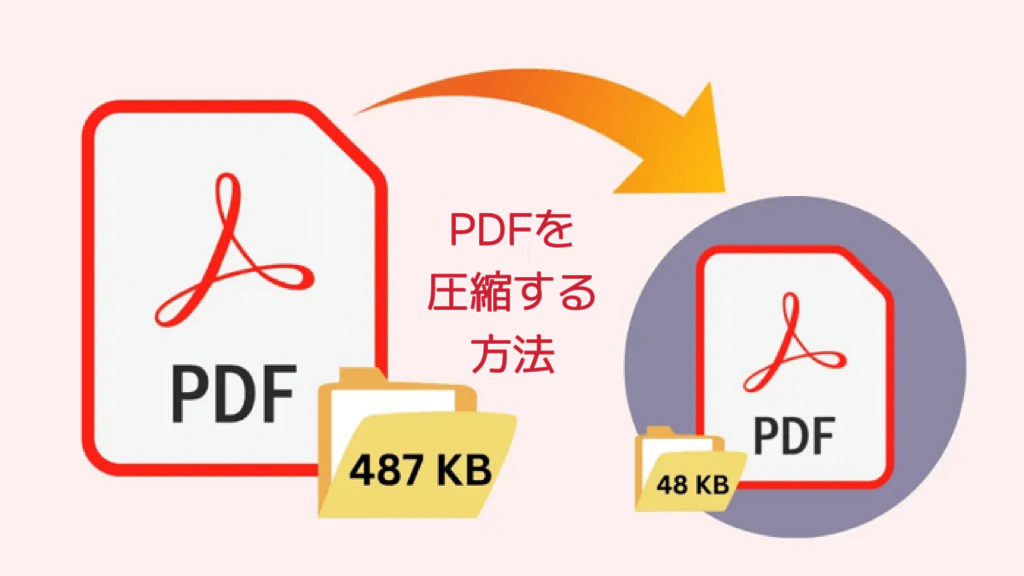PDFを編集できないようにする方法
PDFを編集できないようにする方法を知りたいですか?本記事で、最高のPDF編集ツールを使用してPDFを編集できないようにする詳細な手順をチェックしましょう。
自分のPDFファイルを他人に変更されたくないということがよくあります。例えば、法的文書の元の形式を保持したり、プロジェクト提案の内容を維持したり、重要な情報が改ざんされないようにするなど、さまざまな場面で必要となります。
本記事では、パスワードを使用する方法と使用しない方法の両方で、PDFを編集禁止にする方法を案内します。
PDFをパスワードで保護することで、不正な編集を防ぐための確実な方法です。iTop PDFは信頼性の高いPDF編集ソフトで、無料で入手できます。この使いやすいPDF編集ツールは、PDFを効率的かつ効果的に保護するための幅広いソリューションを提供しています。
iTop PDFは、PDF編集プロセスを簡単にするためさまざまな機能を提供しています。以下は、いくつかの重要機能です。
● パスワードを使って、編集禁止のPDFを無料で作成:iTop PDFは、無料でPDFを編集できないようにする方法に対する私たちの答えです。多くのPDF編集ツールはプレミアム機能に料金がかかりますが、iTop PDFを使用することで、無料でPDFを安全に保護できます。
● 初心者にも使いやすい:iTop PDF直感的なユーザーインターフェースを持っています。PDF編集を初めて行う初心者でも、簡単にPDFを編集できないようにします。
● PDFファイルを保護するためのさまざまな方法:iTop PDFは、さまざまなPDF関連のニーズに対応しています。PDFを編集不可にするだけでなく、他の保護機能も用意されています。また、PDFの不正使用を防ぐためにPDFに透かし(ウォーターマーク)を追加できます。
● その他の便利なPDF編集機能:iTop PDFは多機能なPDF編集ツールであり、基礎的な機能以外、他の機能でもたくさん備えています。例えば、品質を劣化せずPDFを圧縮したり、PDFの形式を変換したりすることができます。さらに、PDFを自由に結合と分割することもできます。
iTop PDFを使用してPDFを編集できないようにする方法
ステップ1.iTop PDFをを無料でダウンロードし、インストールします。
ステップ2. iTop PDFを起動し、「PDFを開く」ボタンをクリックします。その後、編集禁止にしたいPDFを選びます。
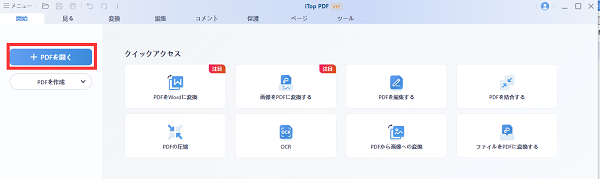
ステップ3. 上部メニューバーから「保護」を選択し、その後「暗号化」をクリックします。ポップアップウィンドウに希望するパスワードを入力します。パスワードを設定すると、PDFファイルは編集不可になります。
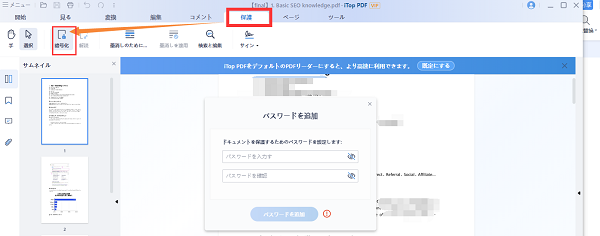
パスワードを使用せずにPDFを編集できないようにする方法をお探しの場合、PDFをJPGや他の形式に変換する方法があります。この方法では、PDFのコピーまたはエクスポートは防げませんが、テキストやグラフの編集は制限されます。
以下は、パスワードを使用せずにPDFを編集できないようにするための手順です。
ステップ1. iTop PDFを起動し、編集したいPDFを開きます。
ステップ2. 上部メニューバーから「変換」>「画像へ」に移動します。

ステップ3. 出力形式と画像ファイルを保存先を選択します。保存後、「画像に変換され」をクリックして、PDFは編集不可になります。
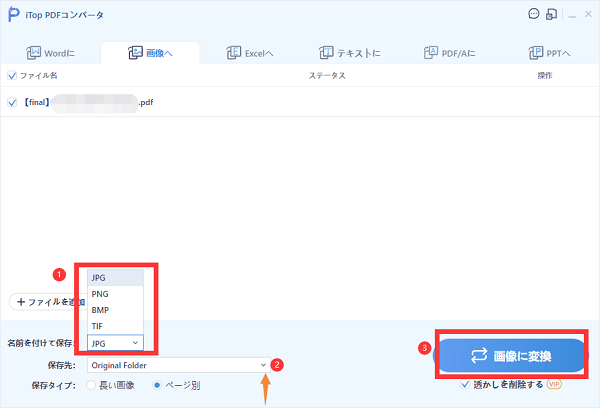
Adobe Acrobatは、PDFを編集できないようにする役に立つ別のツールです。ただし、Adobe Acrobatは無料ではないので、ご注意ください。
Adobeを使用してPDFを編集できないようにする方法
ステップ1.Adobe Acrobatを起動し、編集できないようにしたいPDFを開きます。
ステップ2.「ツール」タブに移動し,「セキュリティ設定」を選びます。
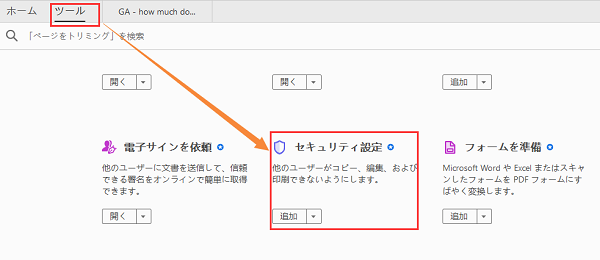
ステップ3.「パスワードによる暗号化」をクリックして、パスワードを設定します。設定終わったら、PDFを編集できないようにします。
PDFから編集可能な文字を削除するにはどうすればいいですか?
iTop PDFみたいなPDF編集ツールは、内蔵のOCR機能を備えており、PDF既存の内容を編集できます。iTop PDFを起動し、PDFを開きます。その後、削除したい内容を選択し、キーボードの「Delete」キーを押すことで削除できます。
WORDをPDFに変換して編集禁止にする方法はありますか?
MicrosoftにはWORDをPDFとして保存するオプションがあります。WORDをPDFとして保存し、その後iTop PDFなどのPDF編集ツールを使用して保護できます。
オンラインでPDFを編集不可にするできますか?
Adobe Online、smallpdfなど、多くのオンラインPDF編集ソフトがPDFを編集不可にするのに役立ちます。ただし、WEBベースのファイルセキュリティの問題を考慮すると、PDFソフトをダウンロードしてからの使用がおすすめです
PDFを編集不可にすることは、不正な編集や変更を防止できます。iTop PDFなどのツールを使用すると、PDFファイルを簡単に保護し、PDFの機密性を確保できます。パスワードを使用するか、PDFを画像に変換するかに関係なく、iTop PDFではPDFを編集するためのさまざまなオプションを提供しています。PDFのページを削除したり、PDFに注釈を付けたり、PDFのOCRを実行したり、他のPDF編集の問題を修正したりすることもできます。iTop PDFでPDF編集体験をお楽しみましょう。